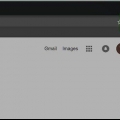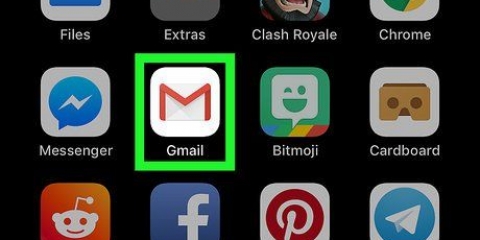Slett nettsteddata på safari
Innhold
I denne artikkelen lærer vi deg hvordan du sletter historikk og nettsteddata i Safari på en iPhone eller iPad. Du kan slette alle data på en gang, eller du kan velge mellom historikk og nettsidedata og informasjonskapsler.
Trinn
Metode 1 av 3: Slett nettsteddata og historikk

1. Åpne enhetens innstillinger. Dette er det grå tannhjulikonet på startskjermen.

2. Rull ned og trykk på Safari. Dette er omtrent halvveis ned på siden.

3. Rull ned og trykk på Tøm historikk og nettsteddata.

4. Trykk på Tøm historikk og data. Dette vil fjerne alle bufrede data fra de lagrede nettstedene, informasjonskapslene og nettleserloggen.
På en iPad står det bare knappen Viske ut.
Metode 2 av 3: Fjern bare nettstedsdata

1. Åpne enhetens innstillinger. Dette er på startskjermen din. Ikonet er grått med tannhjul.

2. Rull ned og trykk på Safari. Dette er omtrent halvveis ned på siden.

3. Rull ned og trykk på Avansert.

4. Trykk på Nettsteddata. Nå vil du se en liste over alle nettsteder som har lagt data på enheten din.

5. Trykk på Rediger. Denne knappen er øverst til høyre.

6. Trykk på den røde - ved siden av et nettsted.

7. Trykk på Slett. Nå sletter du alle lagrede data fra det nettstedet, for eksempel cachedata og informasjonskapsler.
Hvis du vil slette alle nettstedsdata, men ikke loggen din, trykker du på knappen "Slett alle nettsidedata" nederst på listen.
Metode 3 av 3: Slett kun historikk

1. Åpne Safari. Dette er et blått ikon med et kompass i menylinjen nederst på startskjermen.

2. Trykk på Bokmerker-knappen. Denne knappen ser ut som en åpen bok og er nederst på skjermen.
På en iPad er den øverst på skjermen, til venstre.

3. Trykk på Historikk.

4. Sveip til venstre på et nettsted i listen.

5. Trykk på Slett. Nå vil den valgte nettsiden bli fjernet fra historien.
Hvis du vil slette all historikk, men ikke nettsteddata, trykker du på Viske ut nederst på historiesiden.
Tips
- Hvis du aktiverer privat modus, vil ikke nettsteder lagre data på enheten din. Du aktiverer dette ved å åpne Safari, deretter trykke på fanene i nedre høyre hjørne (øverst til høyre for iPad) og deretter trykke på Privat.
Artikler om emnet "Slett nettsteddata på safari"
Оцените, пожалуйста статью
Populær